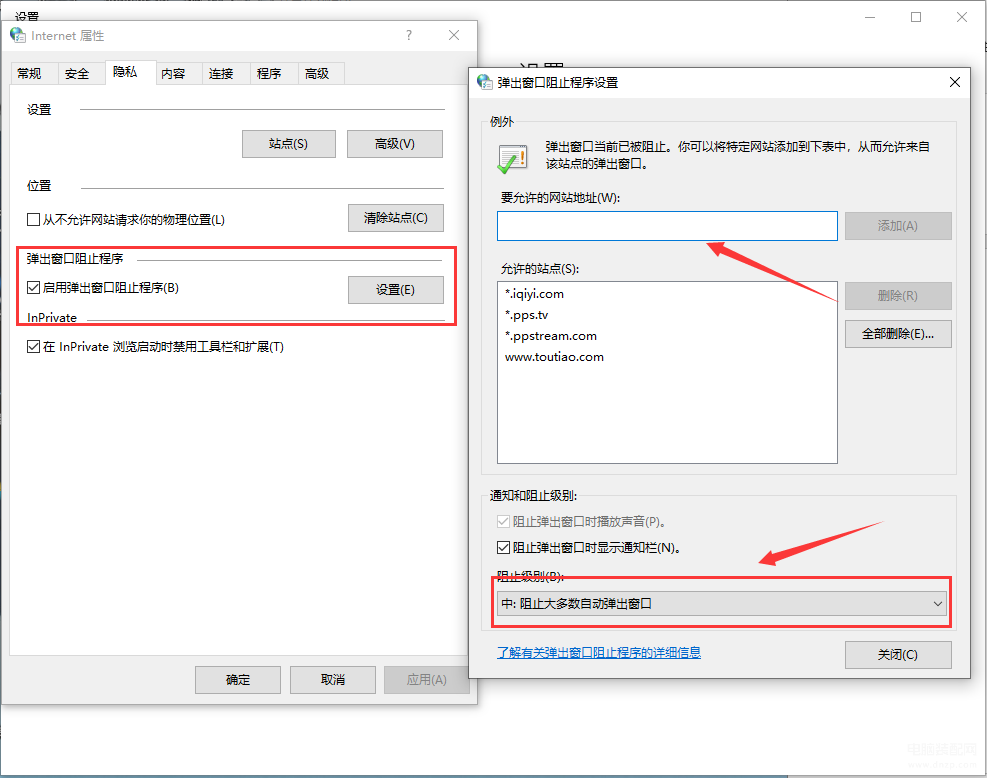电脑上的弹窗广告,出现的原因主要有两种:一种是捆绑在软件中附带的弹窗广告;另一种是捆绑在网页上的特定区域,点击后就会出现弹窗。
如果你的Window系统总是有弹窗广告,下面就来教你学会这3招,永久关闭广告弹窗。
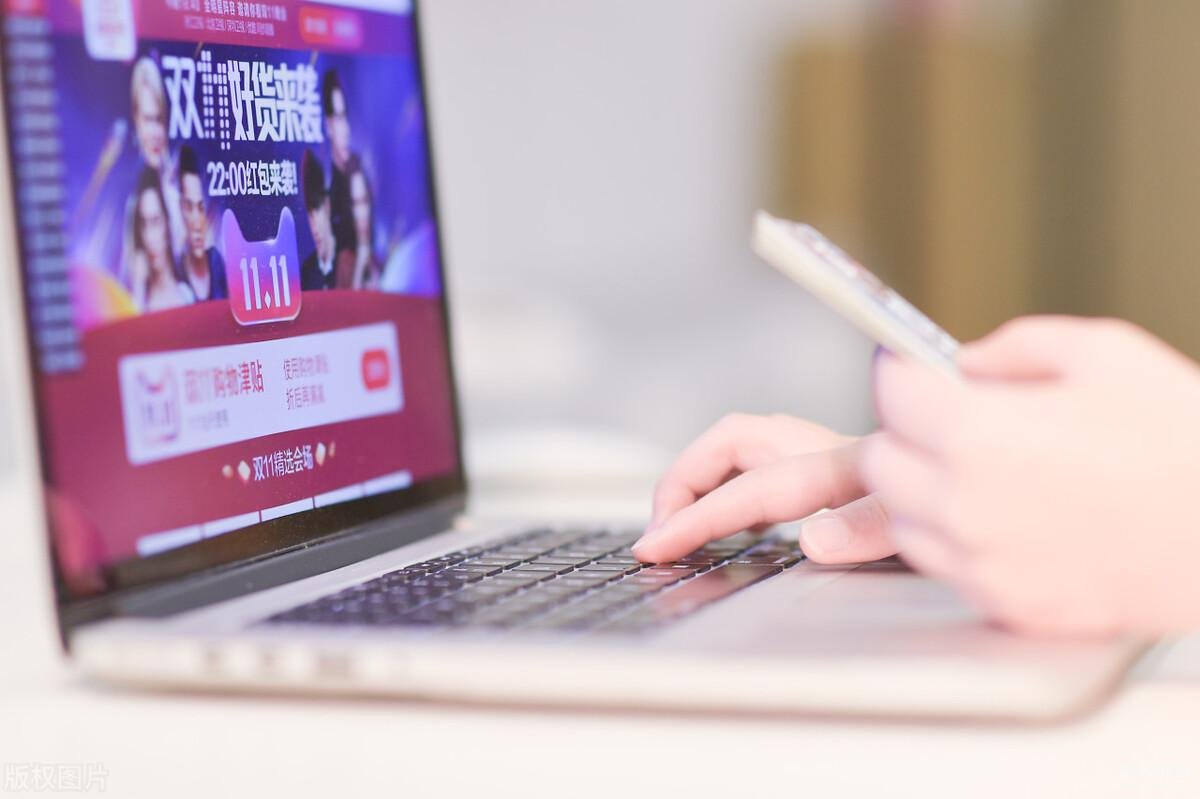
01 删除计划任务
Windows 10系统打开设置,搜索“计划任务”,点击进入;
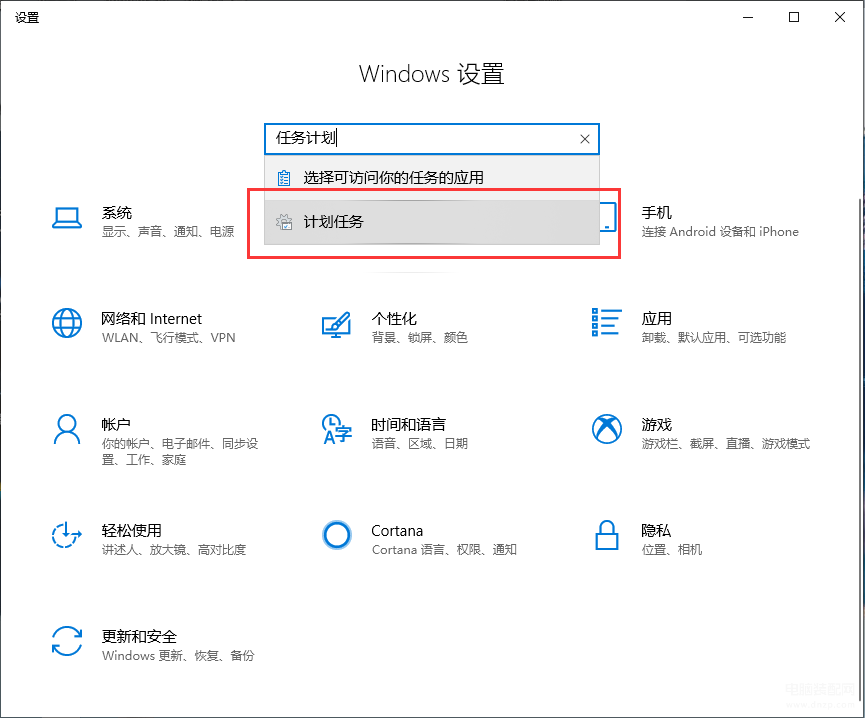
Windows 7系统打开【控制面板】,找到【管理工具】选项;
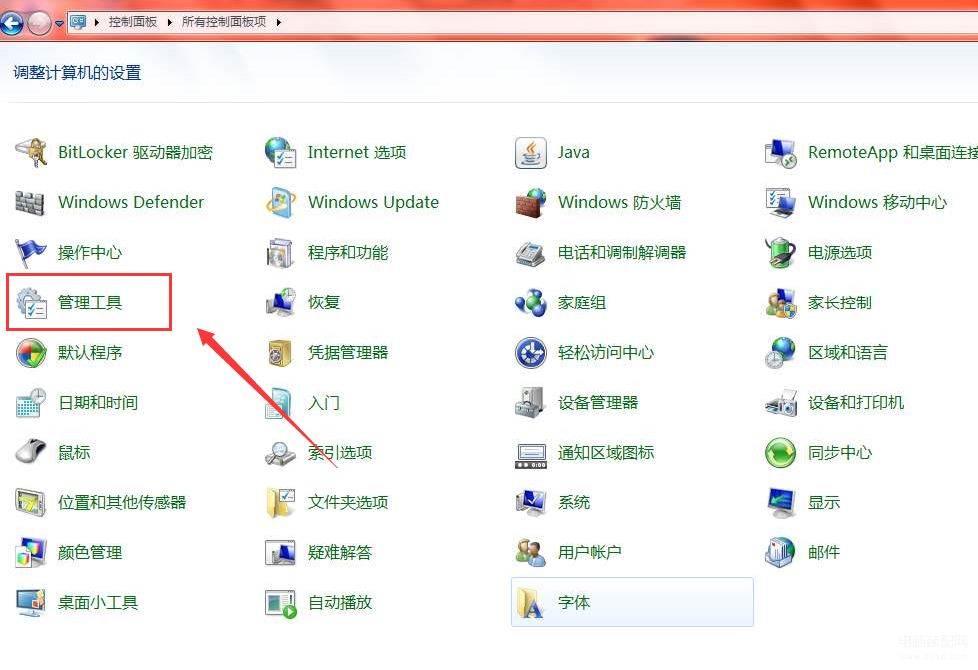
接下来在【任务计划程序库】中,找到弹窗广告的任务,选中后鼠标右击删除即可。
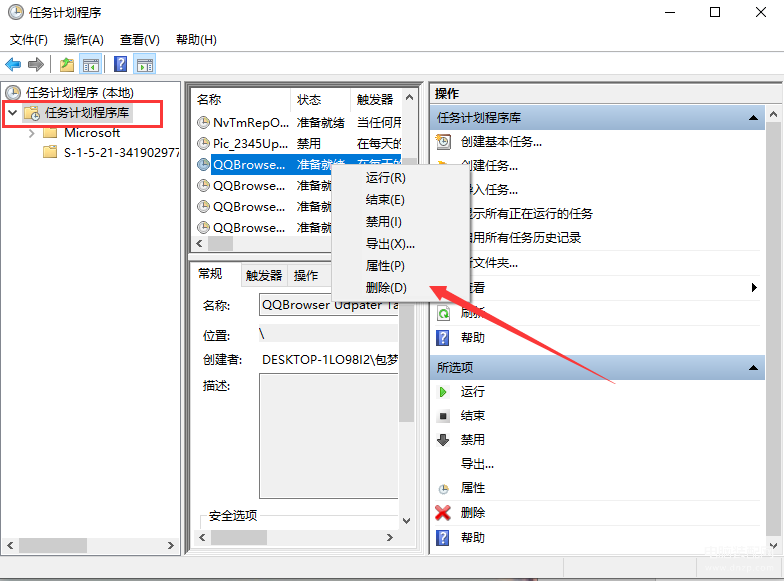
02 阻止弹窗
打开Windows设置面板,搜索“Internet选项”并点击进入;
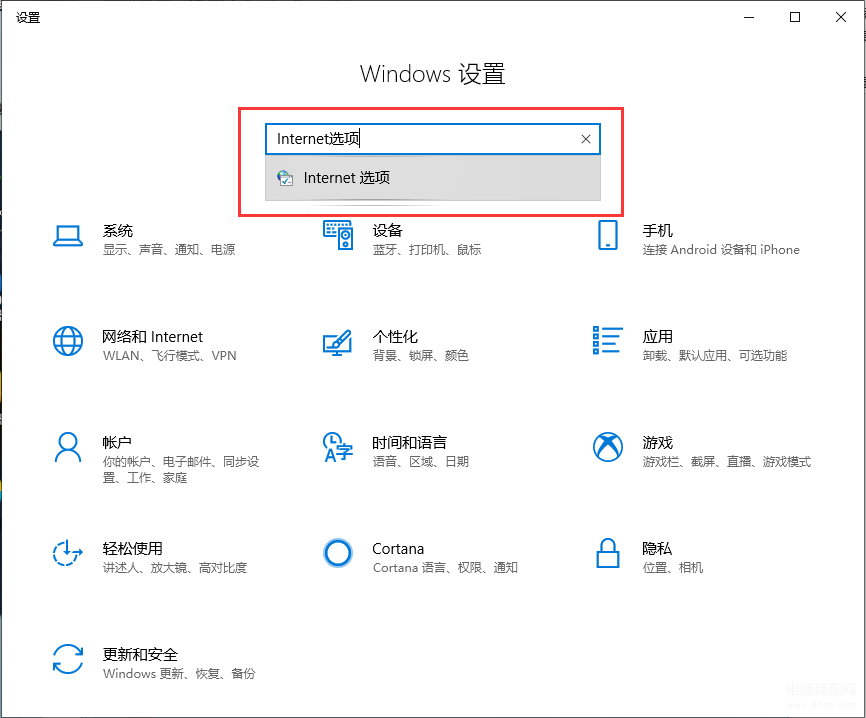
在【Internet属性】窗口,点击【隐私】,勾选下面的【启用弹出窗口程序】,然后再点击【设置】。
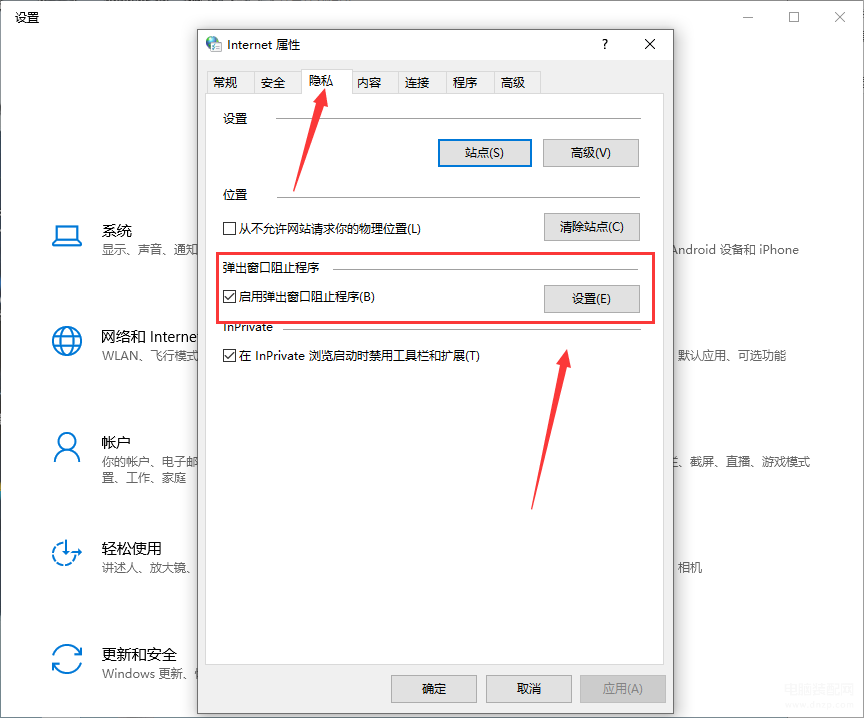
接着在阻止级别那里,选择【中:阻止大多数自动弹出窗口】,最后点击【关闭】,这样就可以阻止广告弹窗了。